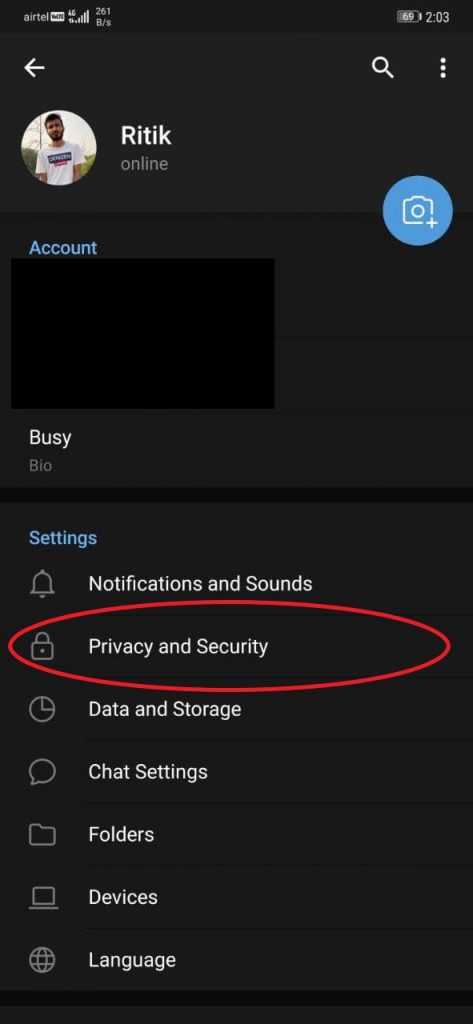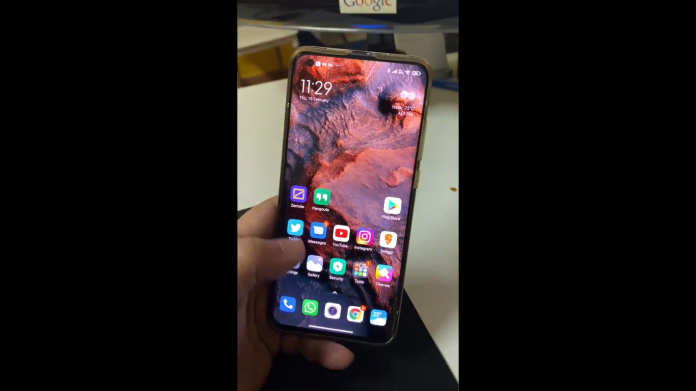Bu kılavuz, Wii U'nuza Haxchi CFW'yi nasıl kuracağınızı gösterecektir. Bu, konsolun daha büyük potansiyelini ortaya çıkaracak ve oyun yedeklemeleri, emülatörler, kayıt dosyalarını içe aktarma ve daha fazlası gibi avantajlardan yararlanmanızı sağlayacaktır.
Haxchi, önyüklemede çalışacak şekilde yapılandırılabilir (Coldboot Haxchi), Wii U'nuzda yeniden başlattıktan sonra da devam eden kalıcı bir özel ürün yazılımına sahip olmanızı sağlar.
Haxchi CFW, Wii U'nuza yüklenebilmesi için Nintendo eShop'tan satın alınmış bir DS Oyunu gerektirir:
kredi kartı olmadan amazon prime deneme sürümü nasıl edinilirHaxchi ile uyumlu eShop DS Games
- Hayvan Geçişi: Vahşi Dünya
- Büyük Beyin Akademisi
- Beyin Yaşı
- DK: Ormancı
- Dr. Kawashima’nın Beyin Eğitimi
- Kirby: Tuval Laneti
- Kirby: Toplu Saldırı
- Kirby: Squeak Kadrosu
- Kirby: Fare Saldırısı
- Zelda Efsanesi: Phantom Hourglass
- Legend of Zelda: Spirit Tracks
- Mario ve Luigi: Zamanın Ortakları
- Mario Kart DS
- Yeni Süper Mario Bros.
- Pokemon Mystery Dungeon: Explorers of the Sky
- Pokemon Ranger
- Pokemon Ranger: Koruyucu İşaretler
- Pokemon Ranger: Almia'nın Gölgeleri
- Starfox Komutanlığı
- Süper Mario 64 DS
- Wario: Kılık Değiştirme Ustası
- WarioWare: Dokunuldu
- Yoshi's Island DS
- Yoshi's Touch & Go
Gerekli İndirmeler:
- Rufus
- config.txt (kimden wiiu.hacks.guide )
- Homebrew App Store (
wiiu-extracttosd.zip) - Homebrew Başlatıcı Yükleyici (
payload.zip) - Haxchi ve CBHC
- Homebrew Başlatıcı (v1.4) (
homebrew_launcher.v1.4.zip) - Homebrew Başlatıcı Kanalı (
homebrew_launcher_channel.zip)
- NNU-yamalı
- WUP Yükleyici GX2
Firmware 5.5.4 üzerinde Wii U
- Wii U tarayıcı açıkları, ürün yazılımı 5.5.4 veya daha düşük bir sürümünü gerektirir
- Homebrew ile daha fazla uyumluluk için 5.5.4'e güncelleyin
SD Kart (64B veya üstü önerilir)
- Homebrew dosyalarını Wii U konsolunuza yüklemek için bir SD kart gereklidir
- SD kart, FAT32'ye formatlanmalıdır
Wi-Fi İnternet Bağlantısı
- Tarayıcı istismarı
wiiuexploit.xyzziyaret edilerek başlatılabilir. veyau.wiidb.deWii U cihazınızda - Homebrew uygulama mağazasından indirmek için bir internet bağlantısı da gereklidir.
EShop'tan Haxchi Uyumlu DS Oyunu
- Haxchi CFW, Nintendo eShop'tan bir DS Sanal Konsol oyunu gerektirir
- Bu, Haxchi uyumlu eShop DS oyunlarının bir listesidir
YAPMA eShop'tan KURULMAYAN bir DS oyunu kullanırsanız, tuğlalı bir Wii U'ya yol açacaktır.
SD Kartı Biçimlendirme
Windows, 32GB'den büyük SD kartlarını FAT32'ye formatlayamadığından, bunu başarmak için Rufus adında tanınmış bir taşınabilir yazılım aracı kullanacağız. Bu, SD kartınızdaki tüm dosyaları silecek bu nedenle, saklamak istediğiniz tüm dosyaların bir yedeğini oluşturun.- MicroSD'nizi [Cihaz]
- Ayarlamak [Önyükleme seçimi] -e [Önyüklenemez]
- Ayarlamak [Bölüm şeması] -e [MBR]
- SD kartınıza bir ad verebilirsiniz [Ses etiketi]
- Ayarlamak [Dosya sistemi] -e [Büyük FAT32]
- Ayarlamak [Küme boyutu] için Varsayılan 128GB veya daha büyük kapasiteli SD Kartların ayarlanması, bir [Küme boyutu] 64 kilobayt
- Seçiniz [Gelişmiş biçim seçeneklerini göster] ve işareti kaldırın [Genişletilmiş etiket ve simge dosyaları oluşturun]
- Seçiniz [BAŞLAT] -> [TAMAM MI] ve sürecin tamamlanmasını bekleyin
SD Dosyalarının Hazırlanması
wiiu-extracttosd.zipİçeriğini çıkartın (Homebrew App Store) SD kartınızın kök dizininehomebrew_launcher.v.1.4.zipİçeriğini çıkartın SD kartınızın kökünennupatcher.zipİçeriğini çıkartın SD kartınızın kökünewup_installer_gx2.zipİçeriğini çıkartın SD kartınızın köküneHaxchi.zipİçeriğini çıkartın SD kartınızın köküneCBHC.zipİçeriğini çıkartın SD kartınızın köküne- Kopyala
config.txt/haxchi/SD kartınızdaki klasör (mevcut dosyanın üzerine yaz) payload.zipİçeriğini çıkartın (Homebrew Başlatıcı Yükleyici)/wiiu/SD kartınızdaki klasörinstallAdlı bir klasör oluşturun SD kartınızın kök dizinindehbcAdlı bir klasör oluşturun/install/Klasörhomebrew_launcher_channel.zipİçeriğini çıkartın/install/hbc/SD kartınızdaki klasör- SD'nizi Wii U'nuza takın ve açın
Haxchi CFW'yi yükleyin
- Başlat [İnternet tarayıcısı] Wii U cihazınızda ve
wiiuexploit.xyz - Seçiniz [Homebrew Launcher'ı Çalıştır]
- Seçiniz Haxchi Kurulumu Homebrew Launcher'da
- DS Virtual Console oyununu seçin ve ardından [TO] ve sürecin tamamlanmasını bekleyin
- Wii U'nuz yeniden başlatılacak ve DS oyunu ile değiştirilecektir. Haxchi
Tebrikler, Haxchi CFW'yi başarıyla kurdunuz. Konsolunuzu her yeniden başlattığınızda CFW yamalarını yüklemek için Haxchi'yi Wii U Menüsünden başlatmanız gerekecektir.
Ambar [TO] Haxchi, Homebrew Launcher menüsüne erişmek için yüklenirken
Artık Haxchi özel aygıt yazılımını etkinleştirdiğinize göre, aşağıdaki gibi ek avantajlardan yararlanabilirsiniz:
- Oyun Yedeklemelerini İndirin ve Yükleyin
- USB HDD'den Wii Oyunları Oynayın (NGC + N64 VC Dahil)
- Kaydetme Dosyalarını Yedekleme ve İçe Aktarma
- RetroArch aracılığıyla emülatörler (GBA, SNES, SEGA ve daha fazlasını oynayın)
Haxchi'yi Coldboot Haxchi ile yeniden başlattıktan sonra bile kalıcı olacak şekilde yapılandırabilirsiniz. Bu, DS oyununuzu (Haxchi) Sistem Menüsü yerine önyüklemede yüklenecek şekilde atar. Prosedür kısa ve basittir, ancak bir hata tuğlalı, kullanılamaz bir Wii U ile sonuçlanabileceğinden, devam etmeden önce riskleri göz önünde bulundurmanız önerilir.
Coldboot Haxchi (Yeniden Başlatma Sonrası Kalıcı CFW)
- DS oyununuzu harici USB HDD'ye taşımayın, yoksa Wii U'nuz tuğla çıkarır.
- DS oyununu yeniden yüklemeyin veya silmeyin, yoksa Wii U'nuz tuğla çıkarır
- Doğrudan eShop'tan olmayan bir DS oyunu veya yedeği kullanmayın, aksi takdirde Wii U cihazınız tuğla çıkarır
- Wii U sistem depolama alanınızı biçimlendirmeyin, yoksa Wii U'nuz tuğla yapacaktır.
- DS oyununu satın alan kullanıcı hesabını veya NNID'yi silmeyin, yoksa Wii U'nuz tuğla yapacaktır.
- Haxchi'yi başlatın ve basılı tutun [TO] Homebrew Launcher menüsünü yüklemek için önyükleme yapılırken
- Seçiniz Coldboot Haxchi Yükleyici
- DS Virtual Console oyununu seçin ve ardından[TO]ve sürecin tamamlanmasını bekleyin
- Wii U cihazınız yeniden başlatılacak
- Coldboot Haxchi menüsünü yüklemek için değiştirilen Haxchi sistem simgesini başlatın
- Ayarlamak [Otomatik başlatma:] -e [Sistem Menüsü]
- Seçiniz [Önyükleme Sistem Menüsü] Wii U'yu yeniden başlatmak için
- Coldboot Haxchi'nin amaçlandığı gibi çalıştığından emin olmak için Wii U'yu manuel olarak yeniden başlatın
- Yeniden başlattıktan sonra, kurcalanmayı önlemek için Coldboot Haxchi sistem simgesini son sayfaya taşıyın
Tebrikler, yeniden başlattıktan sonra bile kalıcı özel aygıt yazılımı özelliklerine sahip bir Wii U için Coldboot Haxchi'yi yüklediniz.
Homebrew Başlatıcı Kanalını Kurun
Homebrew Launcher menüsüne tarayıcı açıklarından yararlanmadan erişmek için:
- Haxchi kullanıcıları Haxchi'yi başlatmalı ve beklemelidir [TO] Homebrew Launcher'ı yüklemek için önyüklenirken
- Coldboot Haxchi basmalı [Ev] otomatik olarak başlatılırken menüye erişmek ve seçmek [Homebrew Başlatıcıyı Önyükleme]
Wii U Menüsünden erişilebilen Homebrew Başlatıcı Kanalını Kurmak İçin:
Gmail'de profil resimleri nasıl silinir?
- Homebrew Launcher'ı yükleyin
- WUP Yükleyici GX2'yi seçin
- Seçiniz [hbc] -> [Yüklemek] ve sürecin tamamlanmasını bekleyin
- Basın [Ev] Wii U Menüsüne dönmek ve Homebrew Başlatıcı Simgesini bulmak için düğme
DNS Üzerinden Güncellemeleri Engelle
Otomatik güncellemeleri önlemek için Nintendo sunucularını DNS ayarları aracılığıyla engellemeniz önerilir. Yeniden başlatılıncaya kadar eShop'a geçici olarak erişmek için Homebrew Launcher'dan NNU-Patcher'ı çalıştırın.
- Wii U Menüsünden şu adrese gidin: [Sistem ayarları] -> [İnternet] -> [İnternete bağlan]
- Basın [X] kayıtlı ağlarınızı görmek için
- Mevcut ağ bağlantınızı seçin -> [Ayarları değiştir]
- Seçiniz [DNS] -> [Otomatik olarak edinme]
- Ayarlamak [Birincil DNS]
168.235.092.108 - Ayarlamak [İkincil DNS]
081.004.127.020 - Seçiniz [Onaylamak] -> Basın [B] -> [Kayıt etmek] -> [Son]
- Nintendo eShop'a erişmeye çalışırsanız şimdi bir hata alacaksınız
Wii U Homebrew ve Oyunlar
USB Yardımcı Başlatıcı ile Wii U Oyunlarını İndirin ve Yükleyin
Wii U GamePad'e Gamecube Games (ISO) Kurun ve Oynayın
Wii U Dosyalarını Yedekleme ve İçe Aktarma
RetroArch - Nintendo Wii U'da Emülasyon
Kredi
google hesabımı başka bir cihazdan nasıl kaldırırım